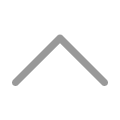当我们第一次租用vps时,需要学习很多东西,例如怎么配置自己的vps和安装必要的软件。vps服务器通常只安装一个操作系统,通常是Linux或Windows。那么Windows vps和Linux vps怎么配置?

一、配置Windows vps
对于Windows vps的配置是使用远程桌面协议 (RDP) 完成的。在 Windows计算机上,这很容易通过按开始,然后键入“mstsc.exe”来完成。然后搜索应该会显示“远程桌面连接”选项。按 Enter 启动它。然后,您将看到连接计算机的提示,您的服务器的IP地址或域名。输入IP或域后,按Enter(或单击连接按钮),您的计算机将连接到服务器并为您提供类似于您自己计算机的登录窗口。然后,您可以在您的 VPS.NET 控制面板中使用为您的 VPS 提供的凭据登录。然后窗口将发生变化,向您显示服务器上的桌面,然后可以像使用普通 Windows PC 一样控制桌面。
二、配置 Linux vps
LLinux vps有点不同。Linux 使用称为 Secure SHell (SSH) 的协议进行管理。Windows 不支持此标准,因此您需要安装应用程序才能与 Linux vps通信。一个很好的例子是PuTTY,您可以从http://chiark.greenend.org.uk/~sgtatham/putty/上免费安装并在 Windows 上运行它。安装 PuTTY 后,从开始菜单运行它会显示一个配置屏幕,您可以使用该屏幕连接到您的服务器。主屏幕将包含一个“主机名”字段,下方有一个单选按钮,选择使用SSH进行连接。在“主机名”框中输入您的vps的IP地址或域名,然后您可以按 Enter 或单击打开开始连接。然后,您将看到一个带有绿色光标的黑色窗口以及一个警告,即服务器的主机密钥未缓存在 PuTTY 的注册表中。主机密钥是服务器识别自身的一种方式。此警告将在您第一次连接到任何服务器时出现,单击“是”将保存主机密钥,并且 PuTTY 只会在以后该密钥更改时向您发出警告。然后将在黑屏上提示您使用“登录身份”文本,然后您可以在控制面板中输入您帐户的用户名(通常是 root)。然后将提示您输入密码,该密码将在服务器的 VPS 控制面板上。登录后,您将进入 Linux 服务器命令提示符,所有配置都在命令行使用基于文本的输入完成。
以上就是“Windows vps和 Linux vps怎么配置?”的分享,希望能帮助到大家。
本文地址:https://www.htstack.com/news/3276.shtml
特别声明:以上内容均为 衡天云(HengTian Network Technology Co.,Limited) 版权所有,未经本网授权不得转载、摘编或利用其它方式使用上述作品。